

Por Adela D. Louie, Última atualização: June 16, 2021
Como todos sabemos, Avast Antivirus uma forma eficaz e abrangente de garantir a segurança do seu computador. É por isso que muitos usuários confiam no uso deste programa. Este programa vem com forte segurança e ótima proteção para o seu computador. Também é capaz de trabalhar em um computador Mac ou Windows.
E uma vez que o Avast Antivirus conseguiu localizar um vírus ou um arquivo ou arquivos infectados por um vírus em seu computador, o programa automaticamente o coloca em quarentena ou o excluirá automaticamente. Então, como recuperar arquivos deletados pelo Avast Antivirus é uma coisa necessária.
Porque há casos em que este programa pode erroneamente os arquivos seguros que você tem que ser um vírus ou mesmo malware, resultando na exclusão do programa do seu PC. Então, neste post, mostraremos como você pode recuperar arquivos excluídos pelo Avast Antivirus.
Parte 1. Como recuperar arquivos excluídos pelo Avast Antivirus usando seu baú de vírusParte 2. Como recuperar arquivos excluídos pelo Avast Antivirus que não estão no baú de vírusParte 3. Dica de bônus – Parando o Avast para remover seus arquivosParte 4. Conclusão
Onde esses arquivos são excluídos pelo Avast
Você deve estar se perguntando onde o seu Avast mantém todos os seus arquivos excluídos. O que acontece é que quando o Avast exclui alguns arquivos do seu computador, ele vai automaticamente para o seu Quarentena que é conhecido como sua zona de quarentena. É aqui que ele armazena os arquivos detectados como perigosos ou malware. E esses arquivos não serão abertos em seu Virus Chest para que não afetem outros arquivos que você tenha em seu computador.
Portanto, caso você não consiga mais localizar seu arquivo, isso significa que ele foi colocado no Baú de Vírus. Portanto, para recuperá-lo, basta acessar o Virus Chest do seu programa Avast.
Agora, se você descobriu que os arquivos que você precisa estão no Virus Chest, você pode ir em frente e recuperar os arquivos excluídos pelo Avast Antivirus. E para que você faça isso, aqui está o que você precisará fazer.
Portanto, a primeira coisa que você precisa fazer é abrir o programa Avast Antivirus no seu computador. E na página principal deste programa, basta clicar na guia Proteção no lado esquerdo da tela.
Depois disso, basta clicar na opção Virus Chest.
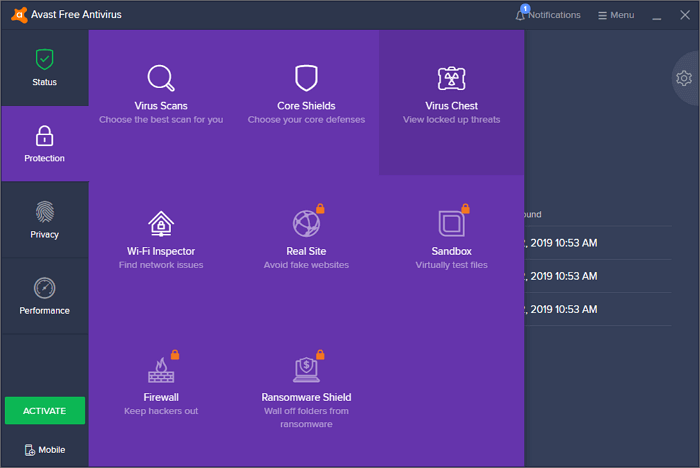
E então, na página do Virus Chest do programa, vá em frente e escolha o arquivo que você deseja recuperar e simplesmente clique no ícone de três pontos e escolha Restaurar.
Agora na página do Virus Chest do programa, o arquivo que você vai restaurar será copiado para seu local original e também, ele manterá o arquivo que foi restaurado na sua página do Virus Chest. Além do comando Restaurar, também existem outras opções que você pode escolher.
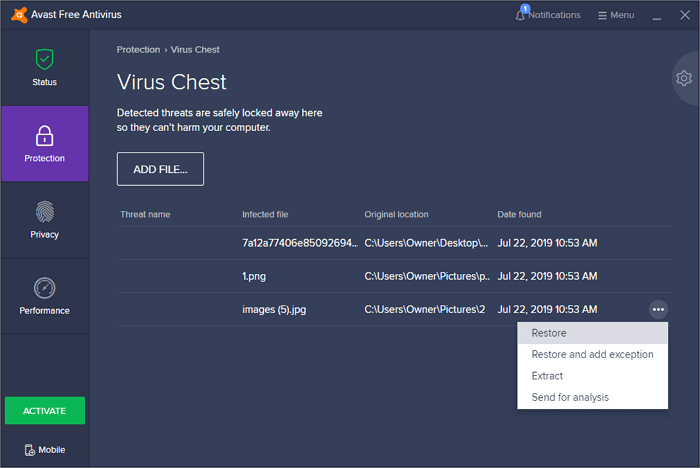
Agora, se a situação é que você não consegue ver seu arquivo no Virus Chest do programa Avast Antivirus, isso significa que o Avast pode tê-lo excluído totalmente do seu computador. Se isso acontecer, acessar o Virus Chest é inútil. E o que você precisará ter é um programa de recuperação de dados.
Aqui, Recuperação de Dados do FoneDog é um dos programas mais recomendados para usar. Este é considerado um programa profissional de recuperação de dados, é por isso que muitas pessoas estão usando isso para recuperar qualquer tipo de arquivo que eles perderam em seus computadores, como fotos, arquivos, e-mails, vídeos, áudios e muito mais.
Usar o FoneDog Data Recovery ajudará você a localizar esses arquivos e recuperar arquivos excluídos pelo Avast Antivirus em seu computador. Ele também pode funcionar no seu Mac e no seu computador Windows. E para saber mais sobre isso, veja como o FoneDog Data Recovery consegue funcionar.
Recuperação de dados
Recupere imagem, documento, áudio e mais arquivos excluídos.
Recupere os dados excluídos do computador (incluindo a Lixeira) e dos discos rígidos.
Recupere dados perdidos causados por acidente de disco, falhas no sistema operacional e outros motivos.
Download grátis
Download grátis

Depois de baixá-lo do site fonedog.com e instalá-lo no seu computador Mac ou Windows, você pode prosseguir e simplesmente abrir o programa para executá-lo no seu PC.

Então, quando você estiver na página principal da ferramenta FoneDog Data Recovery, vá em frente e escolha Documentos e escolha onde ele foi salvo originalmente.
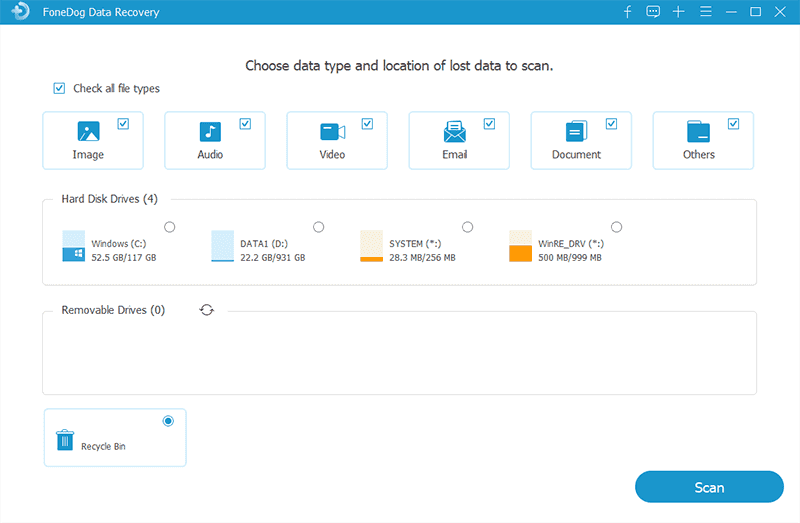
Depois disso, agora é hora de você clicar no botão Digitalizar abaixo da tela. Isso permitirá que o FoneDog Data Recovery verifique completamente seu computador em busca de arquivos excluídos pelo Avast Antivirus. Há também duas maneiras de você fazer isso. O Quick Scan pode durar apenas alguns segundos ou minutos, e o Deep Scan pode durar mais tempo, mas pode fornecer mais resultados.

E após a conclusão do processo de digitalização, você pode visualizar seus arquivos para verificar se tem o arquivo certo para recuperar. Além disso, nesta página, você pode simplesmente escolher os arquivos que deseja clicando neles e marcando-os ou usar a barra de pesquisa para encontrar os arquivos mais rapidamente.
E uma vez que você localizou os arquivos que deseja recuperar, você pode ir em frente e clicar no botão Recuperar logo abaixo da tela da janela. Isso começará a recuperar os arquivos excluídos pelo Avast Antivirus no seu computador.

Então, se o que você gostaria que acontecesse é evitar que esse cenário aconteça novamente, você também pode fazer isso no seu programa Avast. Você pode fazer com que seu programa Avast exclua os arquivos seguros que você tem em seu computador durante a verificação. E aqui está como você pode ter isso evitado.
Passo 1: Vá em frente e inicie o programa Avast Antivirus no seu computador.
Passo 2: A partir daí, basta escolher Configurações e clicar na guia Geral no lado esquerdo da tela e clicar em Exclusão.
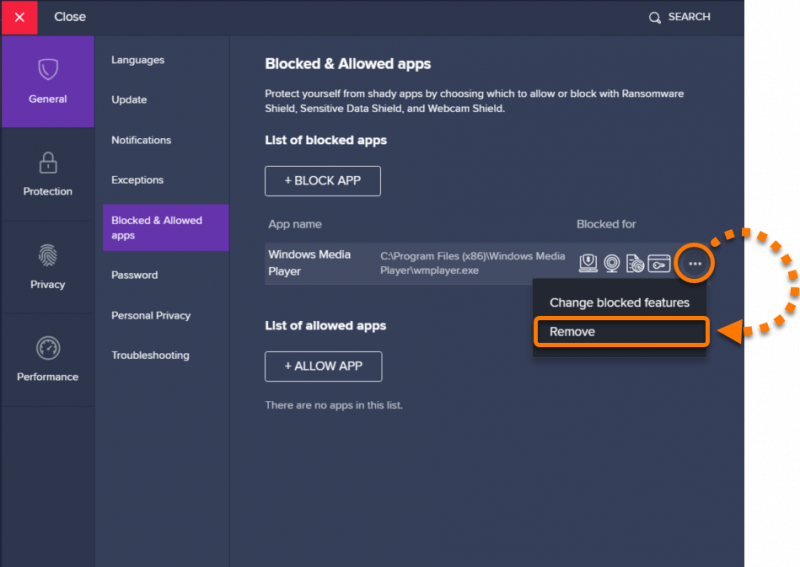
Passo 3: Depois disso, escolha a opção Caminhos de arquivo.
Passo 4: E a partir daí, vá em frente e escolha o botão Adicionar e digite o caminho onde você deseja que seus arquivos sejam seguros.
As pessoas também leramComo recuperar arquivos excluídos usando o CMDComo recuperar partição perdida no disco rígido externo
Como você vê, saber recuperar arquivos deletados pelo Avast Antivirus é realmente uma coisa muito fácil de fazer. Isso não levará muito do seu tempo, apenas certifique-se de seguir as etapas detalhadas que fornecemos acima e você estará indo bem.
Deixe um comentário
Comentário
Recuperação de dados
O FoneDog Data Recovery recupera as fotos, vídeos, áudios, e-mails e muito mais excluídos do seu Windows, Mac, disco rígido, cartão de memória, pen drive, etc.
Download grátis Download grátisArtigos Quentes
/
INTERESSANTEMAÇANTE
/
SIMPLESDIFÍCIL
Obrigada! Aqui estão suas escolhas:
Excelente
Classificação: 4.7 / 5 (com base em 59 classificações)